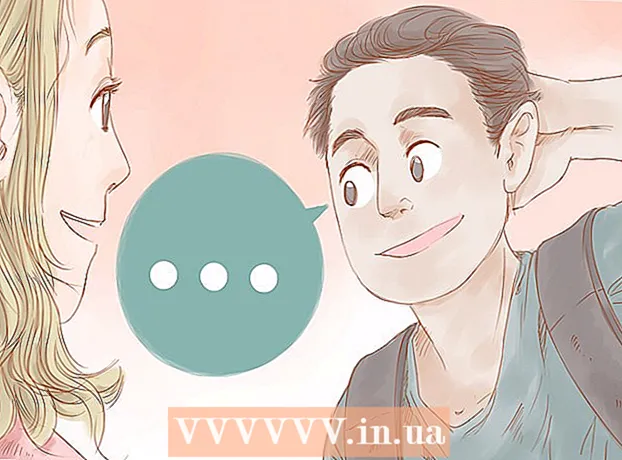작가:
Joan Hall
창조 날짜:
5 2 월 2021
업데이트 날짜:
28 6 월 2024

콘텐츠
이 기사에서는 컴퓨터 버전의 Google 지도에서 스트리트 뷰의 날짜를 변경하여 과거 사진을 볼 수 있도록 하는 방법을 알아봅니다.
단계
 1 열어 구글지도 웹 브라우저에서. 브라우저의 주소 표시줄에 maps.google.ru를 입력한 다음 키보드에서 ↵ 입력 또는 ⏎ 반환.
1 열어 구글지도 웹 브라우저에서. 브라우저의 주소 표시줄에 maps.google.ru를 입력한 다음 키보드에서 ↵ 입력 또는 ⏎ 반환.  2 스트리트 뷰 아이콘을 찾습니다. 그는 주황색 남자처럼 보이며 지도의 오른쪽 하단 모서리에 있습니다. 이 모드에서는 거리 사진(있는 경우)을 볼 수 있습니다.
2 스트리트 뷰 아이콘을 찾습니다. 그는 주황색 남자처럼 보이며 지도의 오른쪽 하단 모서리에 있습니다. 이 모드에서는 거리 사진(있는 경우)을 볼 수 있습니다.  3 주황색 아이콘을 지도의 특정 위치로 드래그합니다. 스트리트 뷰에 들어가면 선택한 위치의 1인칭 사진이 화면에 나타납니다.
3 주황색 아이콘을 지도의 특정 위치로 드래그합니다. 스트리트 뷰에 들어가면 선택한 위치의 1인칭 사진이 화면에 나타납니다. 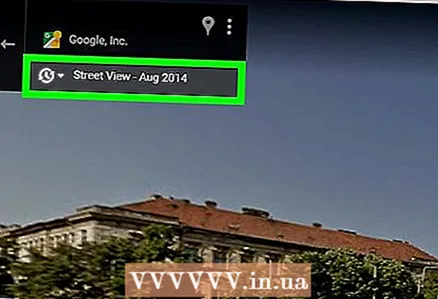 4 왼쪽 상단 모서리에 있는 날짜를 클릭합니다. 선택한 위치의 주소에서 찾을 수 있습니다. 날짜를 변경할 수 있는 팝업 창이 나타납니다.
4 왼쪽 상단 모서리에 있는 날짜를 클릭합니다. 선택한 위치의 주소에서 찾을 수 있습니다. 날짜를 변경할 수 있는 팝업 창이 나타납니다.  5 슬라이더를 움직여 원하는 연도를 선택하십시오. 이 슬라이더는 팝업 하단에 있습니다. 선택한 날짜의 사진 미리보기가 열립니다.
5 슬라이더를 움직여 원하는 연도를 선택하십시오. 이 슬라이더는 팝업 하단에 있습니다. 선택한 날짜의 사진 미리보기가 열립니다.  6 팝업 창에서 사진을 클릭합니다. 스트리트 뷰가 지정된 날짜로 전환됩니다. 이제 선택한 날짜의 위치 사진을 볼 수 있습니다.
6 팝업 창에서 사진을 클릭합니다. 스트리트 뷰가 지정된 날짜로 전환됩니다. 이제 선택한 날짜의 위치 사진을 볼 수 있습니다. - 키보드에서 누를 수도 있습니다. ↵ 입력 또는 ⏎ 반환원하는 날짜를 선택하면